Virtual Private Networks (VPN's) werken normaal gesproken niet goed samen. Dat is de reden waarom als je een VPN wilt gebruiken, je maar één tool op je computer moet hebben geïnstalleerd. Dus als u twee services op uw computer heeft, wilt u dat misschien verwijder Mullvad VPN op Mac. Maar het is een tijdrovende klus verwijder dubbele softwareprogramma's alleen.
Gelukkig bent u op de juiste plek. We hebben de beste gids geschreven die u kunt krijgen om verschillende tools en stappen te gebruiken om de Mullvad VPN-app van macOS-computers te verwijderen.
Inhoud: Deel 1. Wat is Mullvad VPN?Deel 2. Verwijder eenvoudig Mullvad VPN op Mac en verwijder restjesDeel 3. Hoe kom ik handmatig van Mullvad VPN op Mac afDeel 4. Conclusie
Deel 1. Wat is Mullvad VPN?
Voordat we weten hoe we Mullvad VPN op Mac kunnen verwijderen, moeten we meer informatie over deze VPN krijgen. Een snelle, betrouwbare en gebruiksvriendelijke VPN is een uitstekende eerste stap om dat recht te herstellen in een cultuur die vastberadener is om het te ondermijnen. Mullvad VPN is er een van de beste VPN en het zorgt ervoor dat de communicatie tussen apparaten wordt gecodeerd volgens de hoogste normen. Dit is waar, vooral wanneer u uw apparaat via onze service met het World Wide Web verbindt.
Hier zijn enkele van de redenen waarom u Mullvad VPN wilt gebruiken:
- Het bedrijf slaat geen activiteitenlogboeken op en ze vragen niet om uw persoonlijke gegevens. Daarnaast pleiten ze voor cash of crypto als anoniem betaalmiddel.
- De activiteiten en zelfs de locatie van uw apparaat worden van u gescheiden gehouden door uw echte IP-adres te vervangen door een van het bedrijf.
- Het installeren van de app en vervolgens het gebruik van Mullvad is eenvoudig en ongecompliceerd. Geen langdurige registratieprocedures of instellingsinstellingen vereist. Mullvad is ontworpen met het oog op eenvoud in gebruik.
- Omdat het een veilige discussie en het aanvechten van regels en wetten mogelijk maakt, is privacy essentieel voor een gezonde samenleving. Een vrije en open samenleving kan niet leven of gedijen zonder privacy. Mullvad zorgt voor uw online privacy.
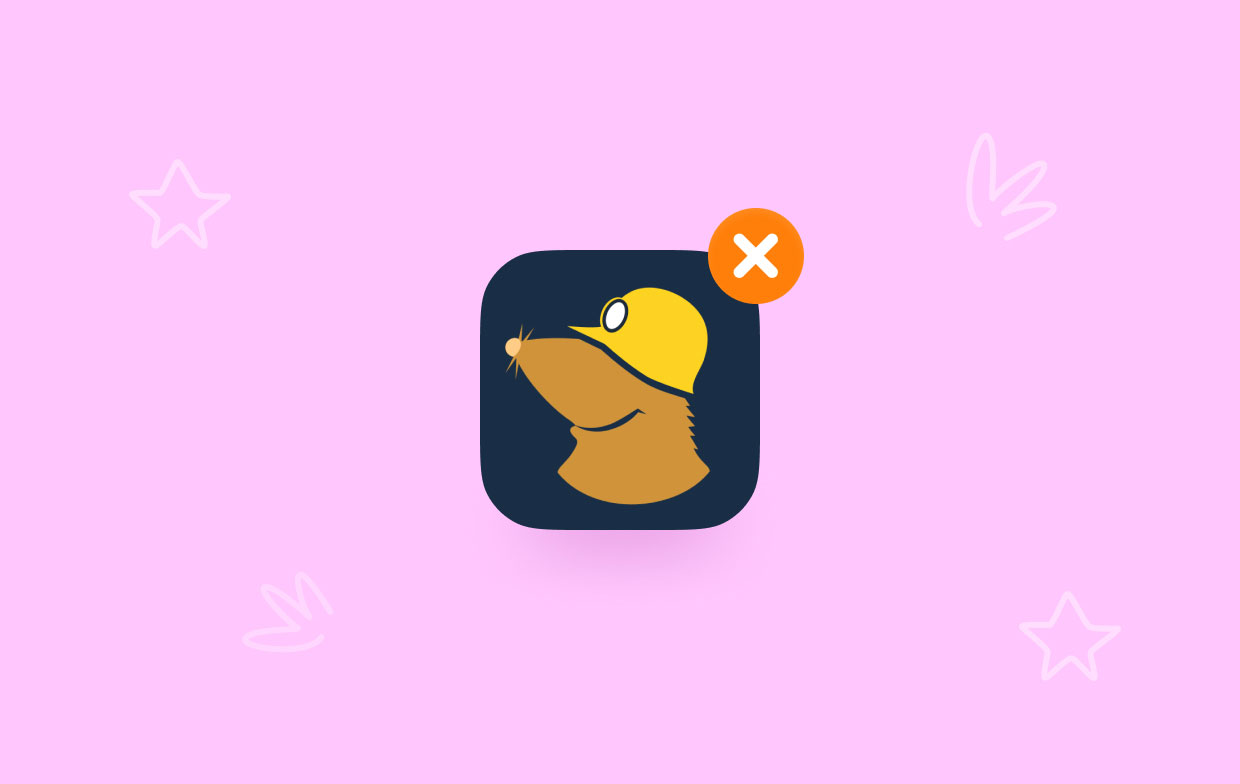
Deel 2. Verwijder eenvoudig Mullvad VPN op Mac en verwijder restjes
U kunt apps van uw Mac-computer verwijderen met iMyMac PowerMyMac. Deze tool is eigenlijk ontworpen om macOS-pc's te verbeteren. Het biedt een aantal schoonmaakhulpprogramma's voor je Mac.
Bovendien bevat het een app-verwijderprogramma waarmee u alle gewenste apps van uw macOS-apparaat kunt verwijderen. Dat kan bijvoorbeeld verwijder ProtonVPN volledig van Mac met behulp van PowerMyMac zodat er maar één VPN-tool op uw computer is geïnstalleerd. Het verwijderingsprogramma voltooit automatisch een volledige installatie zonder dat uw invoer vereist is.
Een van de tools kan u helpen bij het lokaliseren van elk stukje nutteloze gegevens en informatie op uw macOS-computer, zodat u deze kunt verwijderen. Door deze nutteloze bestanden te verwijderen, kunt u de snelheid van uw computer nu verbeteren.
Hier leest u hoe u Mullvad VPN op Mac kunt verwijderen met behulp van de tool:
- Download en installeer het programma op uw Mac.
- Start de software op de computer
- Selecteer aan de linkerkant van het hoofdscherm App-verwijderprogramma.
- Klik op de SCAN pictogram in het midden om te zoeken in alle applicaties op uw smartphone.
- Kies daarna Mullvad VPN voor Mac uit de lijst met apps op uw computer.
- Kies de CLEAN optie om het verwijderingsproces te starten. Het programma en eventuele bijbehorende bestanden zijn niet langer aanwezig op uw macOS-apparaat.

Deel 3. Hoe kom ik handmatig van Mullvad VPN op Mac af
Methode 01. Verwijder Mullvad VPN met behulp van de terminal
U kunt ook de Terminal van uw Mac-computer gebruiken om de applicatie van uw systeem te verwijderen. De volgende stappen kunnen worden genomen om Mullvad VPN op Mac te verwijderen, evenals de lokale cache, instellingen en logbestanden:
- Controleer of u de Mullvad-rekeningnummer op papier.
- Voer de opdracht uit na het starten van de Terminal-app:
/Applications/Mullvad\ VPN.app/Contents/Resources/uninstall.sh
- Voer het Mac-beheerderswachtwoord in als er om een specifiek wachtwoord wordt gevraagd.
- Herstart uw computer nadat het verwijderingsproces is voltooid.

Methode 02. Verwijder Mullvad VPN en overgebleven bestanden handmatig
Hier zijn de stappen om Mullvad VPN op Mac handmatig te verwijderen:
- U moet eerst voorkomen dat de Mullvad VPN-software opstart en actief wordt. Als de app actief is, verschijnt er een teken in de rechterbovenhoek van uw scherm. U moet het rechtsklikmenu gebruiken om te kiezen Verlaten op het icoon van de app.
- Navigeer naar de Activity Monitor op je Mac. Bevestig daarna dat alle achtergrondprocessen of activiteiten die met de applicatie zijn verbonden, zijn gestopt. Je moet naar de Toepassingen map en het Nutsbedrijven map erin om dat te bereiken. Selecteer vervolgens Activity Monitor.
- Je kijkt nu naar de Activity Monitor van de Mac. U moet selecteren CPU. Selecteer daarna de Mullvad VPN-applicatie. Druk op het X Delete-symbool in de hoek. Selecteer vervolgens, indien nodig, Afsluiten of Afsluiten en Geforceerd beëindigen. Deze bewerking helpt alle processen met betrekking tot het genoemde programma te stoppen.
- Het is tijd om de Mac-editie van uw programma te verwijderen. Navigeer naar de map Toepassingen door op Finder te klikken. Klik daarna met de rechtermuisknop op het pictogram voor uw Mullvad VPN-software. "Verplaatsen naar Prullenbak" is de optie die u kunt selecteren. Het is heel eenvoudig in te vullen en kost weinig tijd.
- We moeten ook de resterende bestanden handmatig verwijderen bij het verwijderen van Mullvad VPN op Mac. Ga naar Finder en kies "Ga naar map" uit het Go-menu. De volgende stap is om "
Library" in het zoekvak en klik vervolgens op Start. - Navigeer naar de onderstaande submappen om alle bestanden die aan uw app zijn gekoppeld te vinden en te verwijderen:
/Application Support//Caches//Preferences//StartupItems//LaunchDaemons//LaunchAgents/
- Ga naar de map Prullenbak in het Dock om de prullenbak van je Mac te legen. Start uw Mac-computer opnieuw op om het proces voor het verwijderen van Mullvad VPN op Mac te voltooien. Zodra dit allemaal is gebeurd, is de Mullvad VPN-app van uw computer verwijderd.
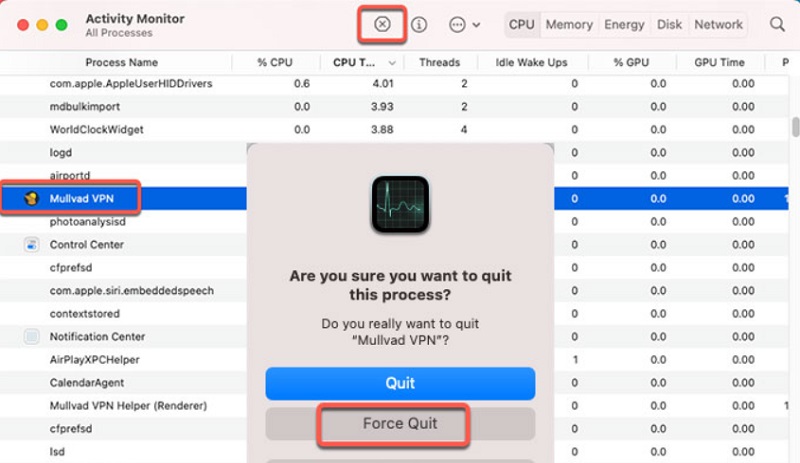
Deel 4. Conclusie
De beste manieren om Mullvad VPN op Mac-apparaten te verwijderen zijn besproken in dit artikel, inclusief het verwijderen van de primaire map van de app van uw computer.
Het gebruik van PowerMyMac is de meest effectieve manier om het bovengenoemde programma van uw macOS-machine te verwijderen. Dit komt omdat het de app van uw computer verwijdert zonder resterende gegevens achter te laten, inclusief bestanden en mappen. U kunt programma's volledig van uw Mac verwijderen om er zeker van te zijn dat u geniet van het gebruik van uw favoriete VPN-service.



